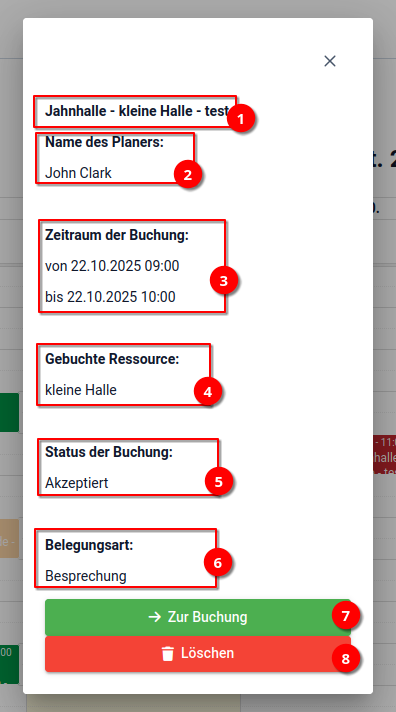Das Buchungssystem vereinfacht die Verwaltung von Ressourcen - zum Beispiel Räume, Gebäude, Fuhrparks und Parkplätze -, Dienstleistungen und deren Buchungen.
❗Bitte Beachten: dieses Modul ist nur verfügbar, wenn der Mitarbeiter eine Buchungssystemlizenz hat.
Allgemein
Auf dem Dashboard des Buchungssystems sehen Sie den Kalender, in dem alle terminierten und verbuchten Ressourcen angezeigt werden.
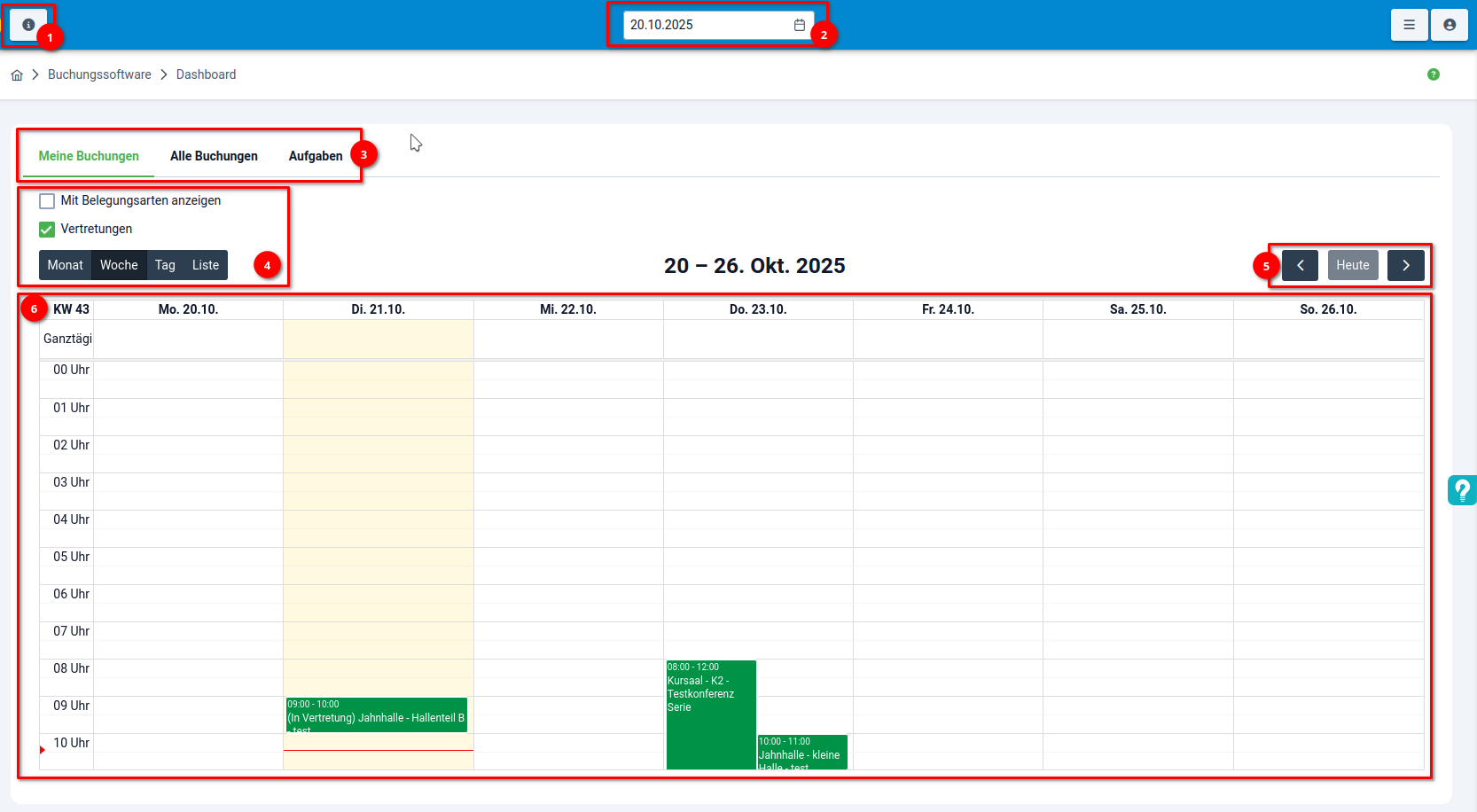
- Legende: Durch Klicken auf den Info-Button wird eine Legende eingeblendet, die die Farben der Belegungsarten erklärt.
- Wichtig: Eine Buchung wird nur farblich markiert, wenn die Option Mit Belegungsarten anzeigen aktiv ist.
- Datumsauswahl: Mit dem Datumsauswahl-Button können Sie das Datum, das Sie im Kalender einsehen wollen, auswählen.
- Buchungsauswahl: Über die Tabs können Sie auswählen, welche Buchungen Sie einsehen möchten:
- Meine Buchungen: Über den Tab Meine Buchungen können Sie alle Buchungen einsehen, die Sie selbst erstellt haben oder denen Sie zugewiesen wurden.
- Wichtig: Sie sehen die Buchungen, in denen Sie als Vertretung eingetragen sind, nur, wenn die Option Vertretungen aktiv ist. Andernfalls sehen Sie nur die von Ihnen erstellten Buchungen.
- Alle Buchungen: Über den Tab Alle Buchungen haben Sie die Möglichkeit, alle bereits genehmigten Buchungen einzusehen.
- Aufgaben: Über den Aufgaben-Tab können Sie die Buchungen sehen, die von Ihnen genehmigt werden müssen.
- Wichtig: Der Aufgaben-Tab ist nur für Mitarbeiter mit dem Manager-Recht einsehbar.
- Meine Buchungen: Über den Tab Meine Buchungen können Sie alle Buchungen einsehen, die Sie selbst erstellt haben oder denen Sie zugewiesen wurden.
- Ansichtauswahl: In der Ansichtauswahl können Sie festlegen, in welchem Zeitraum - Monat, Woche, Tag - und auf welche Art - als Liste - Sie sich die Buchungen anzeigen lassen möchten. Zudem können Sie über zwei Buttons die Darstellung der Buchungen bearbeiten.
- Mit Belegungsarten anzeigen: Mit dieser Option können Sie die Farbe der Buchungen anpassen. Wenn diese Option aktiviert ist, werden die Buchungen in den Farben der ausgewählten Belegungsart angezeigt. Die Farben können Sie dann in der Legende einsehen.
- Wichtig: Weitere Informationen zu den Belegungsarten finden Sie auf der Seite Administration - Belegungsarten.
- Vertretungen: Mit dieser Option können Sie die Buchungen, in denen Sie als Vertretung eingetragen wurden, im Kalender "Meine Buchungen" einsehen.
- Mit Schattenbuchungen anzeigen: Mit dieser Option werden die sogenannten Schattenbuchungen im Kalender angezeigt. Eine Schattenbuchung entsteht, wenn die ausgewählte Ressource eine Vorlaufzeit oder Blockzeit besitzt.
- Mit Belegungsarten anzeigen: Mit dieser Option können Sie die Farbe der Buchungen anpassen. Wenn diese Option aktiviert ist, werden die Buchungen in den Farben der ausgewählten Belegungsart angezeigt. Die Farben können Sie dann in der Legende einsehen.
- Datum: Sie können den Zeitraum über die Pfeiltasten links und rechts ändern. Der verfügbare Zeitraum hängt von der gewählten Ansicht ab. Haben Sie beispielsweise die Monatsansicht ausgewählt, können Sie so in den vorherigen oder den nächsten Monat wechseln. Über den Heute-Button können Sie jederzeit zum heutigen Datum springen.
- Kalender: Im Kalender sehen Sie alle erstellten und terminierten Buchungen der ausgewählten Ressourcen. Für nähere Informationen zu einer Buchung können Sie direkt auf die jeweilige Buchung klicken.
Buchungsinformationen
Wenn Sie im Kalender auf eine bereits bestehende Buchung klicken, öffnet sich eine Detailansicht mit einer allgemeinen Übersicht der Buchungsdaten.
- Titel: In der Überschrift werden der Titel der Buchung - hier test-, die zugehörige Ressource sowie gegebenenfalls der Hinweis angezeigt, dass Sie als Vertretung eingetragen sind.
- Name des Planers: In diesem Feld wird der Name des Buchungsplaners angezeigt. Der Planer ist die Person, die die Buchung ursprünglich erstellt hat. Dieser Eintrag wird einmalig automatisch festgelegt und kann keiner anderen Person zugewiesen werden.
- Zeitraum der Buchung: In diesem Bereich wird angezeigt, wann die Buchung stattfindet.
- Gebuchte Ressource: In diesem Feld sehen Sie die Ressource, auf die die Buchung gebucht wurde. Übergeordnete Ressourcen werden hier jedoch nicht angezeigt, falls welche vorhanden sind, anders als in Punkt 1, wo man auch die übergeordneten Ressourcen sieht.
- Status der Buchung: In diesem Feld wird der Status der Buchung gezeigt. Folgende Status gibt es:
- Akzeptiert: Die Buchung wurde von einem Manager genehmigt und steht fest.
- Abgelehnt: Die Buchung wurde von einem Manager abgelehnt und kann nicht angetreten werden.
- In Bearbeitung: Die Buchung wird von einer anderen Person bearbeitet.
Bei diesem Status kann es außerdem vorkommen, dass während der Erstellung eine Ressource ausgewählt wurde, die Buchung jedoch nie vollständig abgeschlossen wurde. - Nicht genehmigt: Die Buchung befindet sich noch in der Genehmigungsphase und muss noch von einem Manager genehmigt werden.
- Überlappt: Diese Buchung findet zur selben Zeit statt wie eine andere Buchung in der selben Ressource. Buchungen mit diesem Status werden zudem automatisch vom System erkannt und abgelehnt.
- Abgelaufen: Wenn eine Buchung über einen längeren Zeitraum den Status In Bearbeitung hat, wird sie automatisch als Abgelaufen markiert.
- Nicht fertiggestellte Buchungen: Wenn der Status zu Abgelaufen wechselt und die Buchung nie abgeschlossen wurde, wird die Ressource nicht mehr als belegt angezeigt. Dadurch kann die Ressource wieder neu gebucht werden.
- Buchungen in Bearbeitung: Wenn die Buchung lediglich bearbeitet wurde, wird die ursprüngliche Hauptbuchung nach dem Wechsel auf Abgelaufen wieder zur Bearbeitung freigegeben.
- Belegungsart: Die Belegungsart - zum Beispiel eine Besprechung oder Seminare - ist eine Information, die von den Nutzern selbst festgelegt werden kann. Buchungen mit unterschiedlichen Belegungsarten können farblich verschieden angezeigt werden.
- Zur Buchung: Über den Zur Buchung-Button werden Sie direkt zur entsprechenden Buchung weitergeleitet.
- Wichtig: Weitere Informationen zu der Buchungsansicht finden Sie auf der Seite Buchungsdetails.
- Löschen: Über den Löschen-Button können Manager sowie die Personen, die die Buchung erstellt haben, die ausgewählte Buchung löschen.